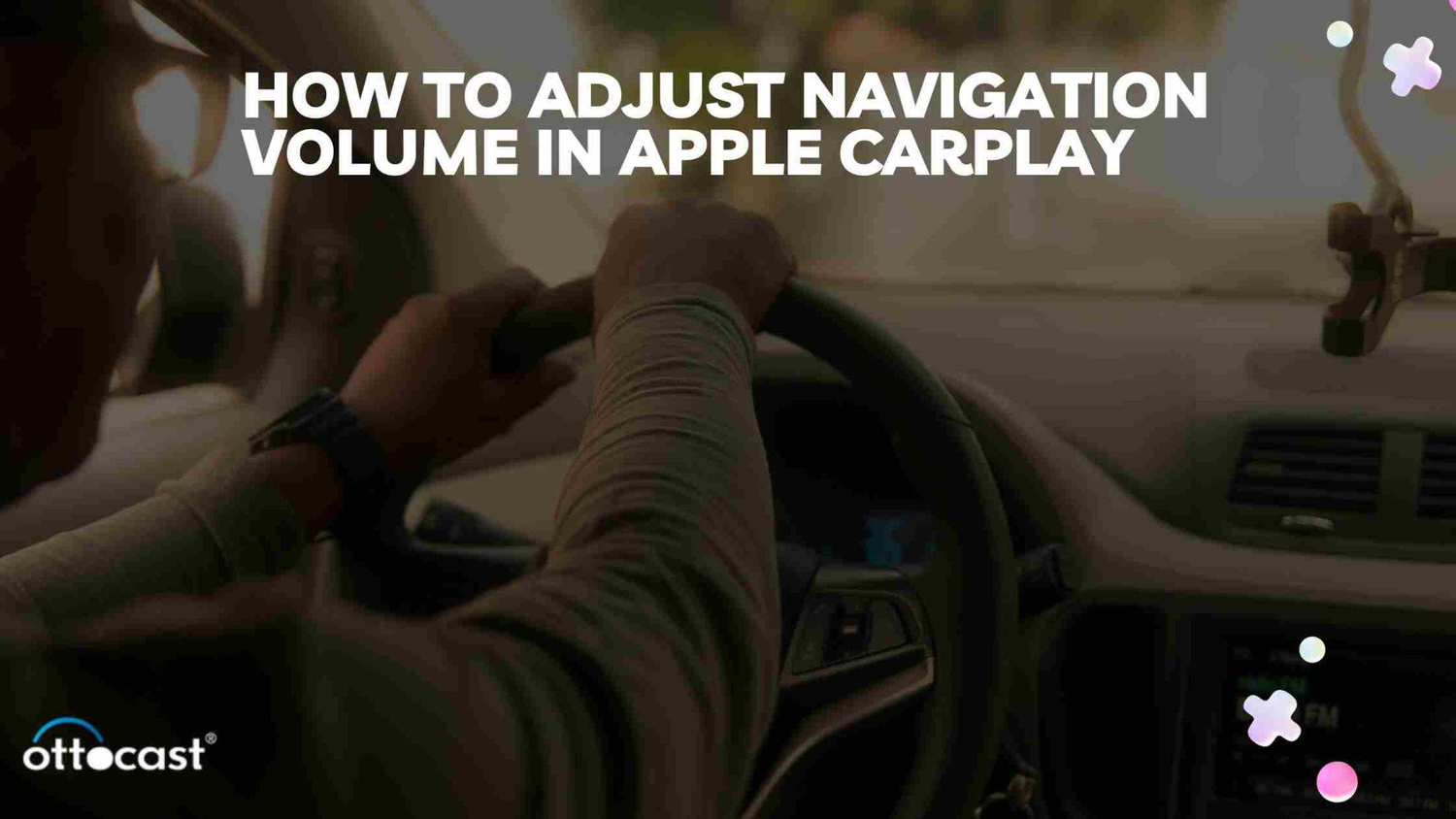Επισκόπηση Apple CarPlay Το Apple CarPlay σας επιτρέπει να χρησιμοποιείτε το iPhone σας με ασφάλεια και ευφυΐα κατά την οδήγηση. Μπορείτε να έχετε πρόσβαση στις αγαπημένες σας εφαρμογές και να πραγματοποιείτε κλήσεις. Μπορείτε επίσης να στέλνετε και να λαμβάνετε μηνύματα κειμένου και να λαμβάνετε οδηγίες. Όλα αυτά προβάλλονται στην οθόνη του αυτοκινήτου σας.
Σημασία του Ελέγχου Έντασης Πλοήγησης Ο έλεγχος της έντασης είναι σημαντικός για τη μείωση των αποσπάσεων κατά την οδήγηση και για να διασφαλιστεί ότι οι οδηγίες πλοήγησης είναι καθαρές και ακριβείς.
Έλεγχος Έντασης για Apple CarPlay: Βασικά της διαχείρισης ήχου
Ένταση Πλοήγησης vs. Γενική Ένταση Είναι σημαντικό να κατανοήσουμε τις διαφορές μεταξύ της έντασης πλοήγησης και της γενικής έντασης (για μουσική, τηλεφωνικές κλήσεις και ειδοποιήσεις).
Πώς η Ρύθμιση Έντασης Επηρεάζει την Ασφάλεια του Οδηγού Οι σωστές ρυθμίσεις έντασης μπορούν να επηρεάσουν σημαντικά την ασφάλεια του οδηγού, διασφαλίζοντας ότι οι εντολές πλοήγησης δεν είναι πολύ δυνατές ώστε να αποσπούν την προσοχή ή πολύ χαμηλές ώστε να χάνονται. Οι σωστές ρυθμίσεις έντασης μπορούν να έχουν σημαντικό αντίκτυπο στην ασφάλεια του οδηγού.
Πρόσβαση στους Ελέγχους Έντασης
Αρχική Οθόνη CarPlay Πρόσβαση στις κύριες ρυθμίσεις, επιλογές ήχου και άλλα, πλοηγώντας στην αρχική σελίδα του CarPlay.
Χειριστήρια Τιμονιού Τα σύγχρονα οχήματα διαθέτουν κουμπιά στο τιμόνι που έχουν σχεδιαστεί ειδικά για τη λειτουργικότητα CarPlay.
Φωνητικές Εντολές Siri Η Siri μπορεί να ενεργοποιηθεί μέσω CarPlay και να χρησιμοποιηθεί για αλλαγή της έντασης με απλές φωνητικές εντολές. Αυτό ενισχύει την ασφάλεια του οδηγού.
Πώς να ρυθμίσετε την ένταση πλοήγησης:

Οδηγός Βήμα-βήμα
Έλεγχος Έντασης μέσω Οθόνης Αφής
- Βήμα 1. Πρόσβαση στις ΡυθμίσειςΣτην οθόνη CarPlay, επιλέξτε 'Ρυθμίσεις.'
- Βήμα 2. Μεταβείτε στις Επιλογές Ήχου. Επιλέξτε 'Ήχοι,' στη συνέχεια 'Απτική Ανάδραση.'
- Βήμα 4: Αλλαγή Έντασης Πλοήγησης- Ορίστε τον ρυθμιστή έντασης σύμφωνα με τις προτιμήσεις σας.
Έλεγχος Έντασης με Φωνητικές Εντολές
- Έλεγχος Έντασης με τη Siri: Απλώς πείτε, "Hey, Siri, αύξησε την ένταση πλοήγησης" ή, "Hey, Siri, μείωσε την ένταση πλοήγησης".
- Παραδείγματα Εντολών"Ορίστε την ένταση πλοήγησης στο 50%" ή "Ενεργοποιήστε τη φωνή πλοήγησης".
Χρήση των χειριστηρίων του τιμονιού για ρύθμιση της έντασης
- Αναγνώριση ελέγχων συμβατότητας- Αναζητήστε χειριστήρια έντασης με σύμβολα συν (+) ή μείον (–).
- Ρύθμιση έντασης: - Κατά την πλοήγηση, πατήστε το κατάλληλο κουμπί για να ρυθμίσετε την ένταση των οδηγιών.
Προχωρημένες ρυθμίσεις και συμβουλές

Προσαρμογή ηχητικών ειδοποιήσεων
Ρύθμιση προτιμήσεων ήχου ειδοποιήσεων Πλοηγηθείτε στις ρυθμίσεις «Ήχοι & Δονήσεις» στην διεπαφή CarPlay και ορίστε προτιμήσεις για ηχητικές ειδοποιήσεις διαφόρων τύπων, συμπεριλαμβανομένων των ειδοποιήσεων πλοήγησης.
Ισορροπία μεταξύ πλοήγησης και μουσικών ειδοποιήσεων : Μπορείτε να ρυθμίσετε την ισορροπία της έντασης μουσικής και πλοήγησης ορίζοντας τις ειδοποιήσεις πλοήγησης να υπερισχύουν της μουσικής ή να τη χαμηλώνουν κατά τις ανακοινώσεις. Αυτό θα εξασφαλίσει καθαρότητα και να μην χάσετε καμία ειδοποίηση.
Πλοήγηση κατά τη διάρκεια τηλεφωνικών κλήσεων
Έλεγχος έντασης κατά τη διάρκεια κλήσης Ρυθμίστε την ένταση στις ρυθμίσεις CarPlay για να διασφαλίσετε ότι οι οδηγίες πλοήγησης ακούγονται κατά τη διάρκεια κλήσεων.
Συμβουλές για καθαρότητα και βελτίωση της ασφάλειας: Μειώστε ελαφρώς την ένταση του τηλεφώνου σας ώστε οι οδηγίες πλοήγησης να είναι πιο καθαρές. Αυτό θα σας βοηθήσει να διατηρήσετε την προσοχή σας στην οδική ασφάλεια και τις οδηγίες οδήγησης.
Επίλυση κοινών προβλημάτων
Η ένταση πλοήγησης δεν λειτουργεί
Συνήθεις αιτίες : Τα προβλήματα μπορεί να οφείλονται σε παρωχημένο λογισμικό, λανθασμένες ρυθμίσεις ή σύγκρουση με άλλες εφαρμογές.
Γρήγορες λύσεις: Ενημερώστε το iPhone σας, το CarPlay, επαναφέρετε τις ρυθμίσεις και βεβαιωθείτε ότι η εφαρμογή πλοήγησης εκπέμπει φωνητικές οδηγίες.
Επαναφορά έντασης μετά την επανεκκίνηση
Γιατί συμβαίνει: Ορισμένες ρυθμίσεις ενδέχεται να μην αποθηκεύονται σωστά ή οι ενημερώσεις συστήματος να επαναφέρουν τις προτιμήσεις.
Μόνιμες λύσεις ρυθμίσεων Χρησιμοποιήστε το μενού ρυθμίσεων του οχήματός σας για να ορίσετε την προεπιλεγμένη ένταση για πλοήγηση και μέσα, εάν είναι διαθέσιμο.
Ενσωμάτωση με άλλες εφαρμογές
Χρήση εφαρμογών πλοήγησης τρίτων
Συμβατές εφαρμογές με το CarPlay Δημοφιλείς εφαρμογές όπως το Google Maps, το Waze και άλλες είναι συμβατές και προσφέρουν ρυθμίσεις ελέγχου έντασης.
Ρύθμιση ρυθμίσεων για άλλες εφαρμογές : Μεταβείτε στις ρυθμίσεις κάθε εφαρμογής και ρυθμίστε την ένταση. Μπορείτε να βρείτε αυτές τις επιλογές κάτω από 'Ήχοι & Φωνή' ή άλλα παρόμοια μενού.
Έλεγχος έντασης από εξωτερικές εφαρμογές
Αλληλεπίδραση μεταξύ CarPlay και Εφαρμογών Να γνωρίζετε ότι διαφορετικές εφαρμογές μπορούν να επηρεάσουν τις ρυθμίσεις έντασης και να λειτουργούν διαφορετικά όταν τρέχουν ταυτόχρονα.
Διατήρηση ελέγχου έντασης μεταξύ εφαρμογών: Ελέγχετε και ρυθμίζετε τακτικά τις ρυθμίσεις σε κάθε εφαρμογή καθώς και στις κύριες Ρυθμίσεις του CarPlay για να διασφαλίσετε συνέπεια.
Το συμπέρασμα:
Περίληψη βασικών σημείων: Μπορείτε να ρυθμίσετε την ένταση της πλοήγησης στο Apple CarPlay χρησιμοποιώντας τη διεπαφή CarPlay ή τις φωνητικές εντολές της Siri. Η προσαρμογή των ρυθμίσεων ώστε να ταιριάζουν με το ατομικό στυλ και τις προτιμήσεις οδήγησης είναι κρίσιμη.
Σημασία για την Ασφαλή Οδήγηση της Σωστής Ρύθμισης Έντασης: Η σωστά ρυθμισμένη ένταση πλοήγησης μειώνει τις αποσπάσεις και ενισχύει την επίγνωση του οδηγού. Αυτό συμβάλλει σημαντικά στην οδική ασφάλεια.
Συχνές Ερωτήσεις
-
Μπορούν να αποθηκευτούν διαφορετικές ρυθμίσεις έντασης για διαφορετικές εφαρμογές πλοήγησης;
- Μπορείτε να αποθηκεύσετε τις ρυθμίσεις έντασης στις περισσότερες εφαρμογές πλοήγησης, όπως Google Maps, Waze και Apple Maps. Οι ρυθμίσεις είναι συνήθως ανεξάρτητες, οπότε η ρύθμιση της μίας δεν επηρεάζει την άλλη. Διαμορφώστε αυτές τις ρυθμίσεις ενώ η εφαρμογή είναι ενεργή για να διασφαλίσετε ότι αποθηκεύονται σωστά.
-
Γιατί η ένταση της πλοήγησης επανέρχεται στις προεπιλεγμένες ρυθμίσεις όταν σβήνω το αυτοκίνητο;
- Τα συστήματα ενημέρωσης πολλών οχημάτων δεν αποθηκεύουν τις ρυθμίσεις χρήστη και επανέρχονται στις προεπιλεγμένες ρυθμίσεις. Αυτό γίνεται για λόγους ασφαλείας ή σχεδιασμού. Ελέγξτε αν το σύστημα στο όχημά σας επιτρέπει την αποθήκευση προσαρμοσμένων ρυθμίσεων ή συμβουλευτείτε το εγχειρίδιό του για οδηγίες σχετικά με τη διατήρησή τους μετά το κλείσιμο.
-
Πώς ρυθμίζω γρήγορα την ένταση της πλοήγησης χωρίς να χρειάζεται να περάσω από τις ρυθμίσεις;
- Χρησιμοποιήστε τους ελέγχους έντασης στο όχημά σας για να ρυθμίσετε γρήγορα την ένταση της πλοήγησης. Αυτοί βρίσκονται είτε στο τιμόνι είτε στον πίνακα οργάνων. Αυτή η μέθοδος ρυθμίζει απευθείας την ένταση της πλοήγησης ενώ η ειδοποίηση είναι ενεργή, χωρίς να χρειάζεται να πλοηγηθείτε στις ρυθμίσεις του μενού.
-
Υπάρχει φωνητική εντολή που αυξάνει την ένταση των ειδοποιήσεων πλοήγησης;
- Η Siri μπορεί να χρησιμοποιηθεί για να ρυθμίσει την ένταση της πλοήγησης χρησιμοποιώντας φωνητικές εντολές. Η Siri θα ενεργοποιηθεί και μπορείτε να πείτε εντολές όπως "Αύξηση έντασης πλοήγησης", "Άνοιγμα φωνής πλοήγησης" ή "Ορισμός έντασης πλοήγησης στο μέγιστο". Αυτό σας επιτρέπει να ρυθμίζετε την ένταση χωρίς να χρησιμοποιείτε τα χέρια σας.
-
Πώς μπορώ να διορθώσω τους ελέγχους έντασης ήχου στο Apple CarPlay που δεν ανταποκρίνονται;
- Τα σφάλματα λογισμικού μπορεί να προκαλέσουν προβλήματα στην απόκριση. Εάν το πρόβλημα επιμένει, επανεκκινήστε το iPhone σας και το σύστημα ενημέρωσης του αυτοκινήτου. Εάν κανένα από τα παραπάνω βήματα δεν λύσει το πρόβλημα, ίσως θελήσετε να επαναφέρετε τις ρυθμίσεις δικτύου του iPhone σας (Ρυθμίσεις >Γενικά > Επαναφορά >Επαναφορά ρυθμίσεων δικτύου). Μπορείτε επίσης να συμβουλευτείτε έναν επαγγελματία για βοήθεια ή να επικοινωνήσετε με το συνεργείο αυτοκινήτων σας.